A videohívás-alkalmazások soha nem voltak annyira igénybe vettek, mint manapság, a látszólag véget nem érő globális világjárvány idején. Sok felhasználó harmadik féltől származó szolgáltatásokra támaszkodik, de mindig is kerestek olyan szolgáltatást, amelyet az Android-felhasználók alapértelmezés szerint használhatnak, például az iOS-felhasználók többnyire a FaceTime-ot használják. Jelenleg ezt a helyet a Google Duo foglalja le. Ma mindenképpen elmagyaráztuk, hogyan teheti meg a videohívásait, és hogyan homályosíthatja el a hátteret az Androidon futó Google Duóban.
Ne feledje, hogy a Portré mód csak Pixel és újabb Samsung készülékeken érhető el. Alább megtudhatja, hogyan kell használni.
Hogyan változtathatom meg a videohívás hátterét?
A Samsung és a Google együttműködésének számos előnye van, tekintve, hogy valószínűleg az előbbi a legjobb hardvergyártó, az utóbbi pedig a legjobb szoftveres élményt nyújtja. Így a Samsung telefonok olyan funkciókat kaptak, amelyek kezdetben Pixel-exkluzívak voltak.
Emiatt a Google Pixel portré üzemmódja a legújabb Samsung készülékeken is működik. Ez a mód teljesen magától értetődő. Elhomályosítja a hátteret a videohívásokban, így nem kell aggódnia a környezet miatt. Nagyszerű módja annak, hogy megőrizze magánéletét, és ne rohanjon kitakarítani a szobát, mielőtt a fontos hívás érkezik.
Ha engedélyezni szeretné ezt a funkciót a Pixel eszközökön az automatikus keretezéssel együtt (az automatikus keretezés a képernyő közepére helyezi, még akkor is, ha videohívás közben mozog), érintse meg a képernyőt videohívás közben, és kapcsolja be.
A Samsung készülékeken azonban a rendszerbeállításokhoz kell navigálnia, és ott engedélyeznie kell ezt a lehetőséget. A következőképpen engedélyezheti a videohívás effektusokat Samsung Galaxy készülékén:
- Nyissa meg a Beállítások lehetőséget .
- Válassza a Speciális beállítások lehetőséget .
- Kapcsolja be a Videohívás effektusokat . Koppintson rá a beállítások módosításához.
- Mostantól, ha videohívást kezdeményez , megjelenik a képernyőn egy buborék a háttér elmosásának lehetőségeivel .
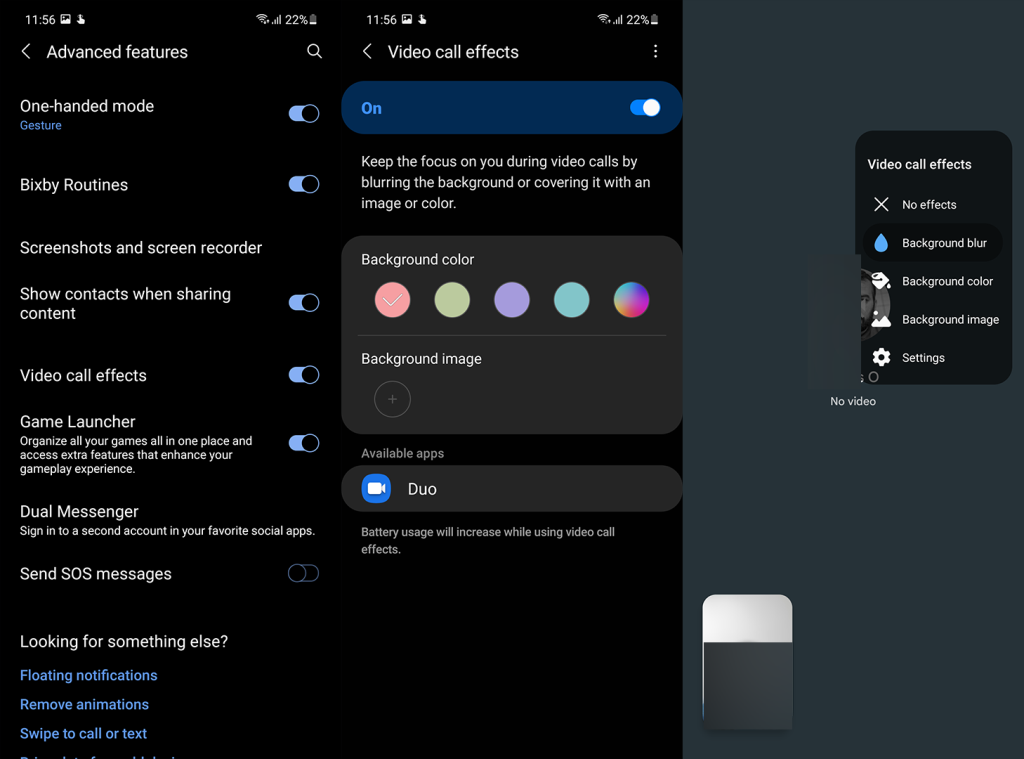
- Ezenkívül beállíthat egy szilárd háttérszínt , vagy beállíthat egy zöld képernyőszerű egyéni háttérképet , ami nagyon klassz.
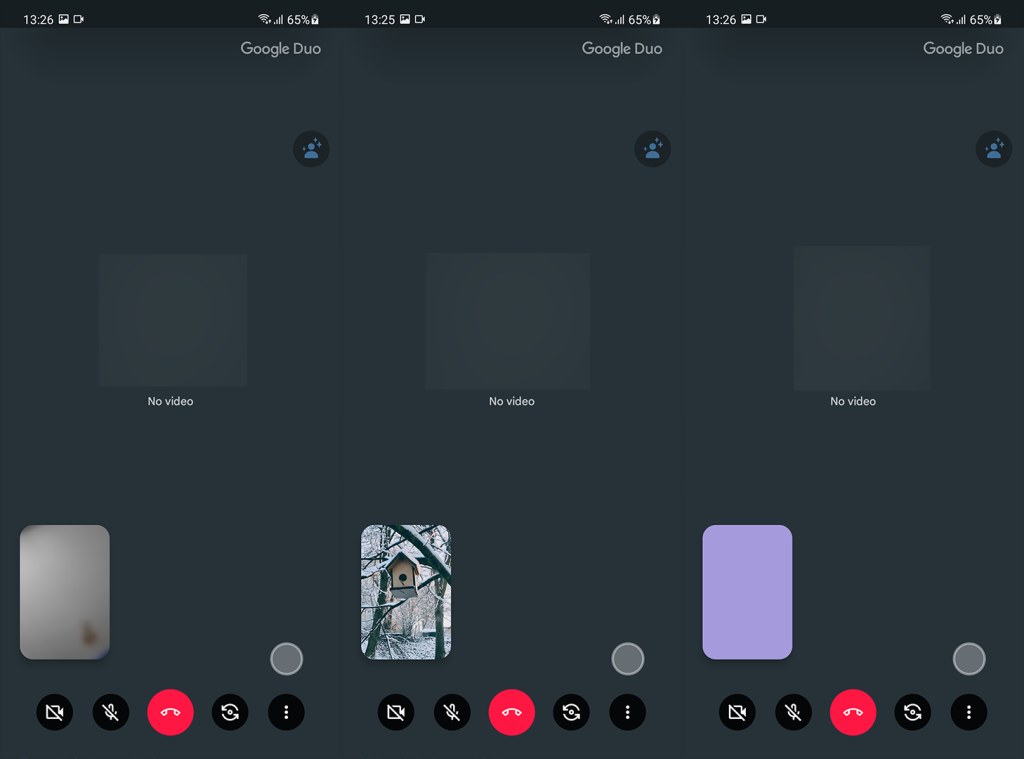
Ez a remek lehetőség önmagában arra késztetett, hogy jobban értékeljem a Google Duót a Samsungon. Néhány egyéb funkcióval együtt, például az, amely korlátozza a mobiladat-használatot. A Duo integrációja a Google Chrome-mal a számítógépemen is szilárd.
Másrészt a Videohívás effektusok funkció nem csak a háttér elmosását kínálja a Google Duo alkalmazásban. Ez néhány más videohívási alkalmazásra is vonatkozik, így ha jobban szereti a Google Meetet vagy a Zoomot, ott is használhatja őket.
Melyik a kedvenc videohívási alkalmazásod manapság? Mondja el nekünk az alábbi megjegyzések részben, vagy lépjen kapcsolatba velünk a és a . Köszönjük, hogy elolvasta, és szeretettel várjuk.
![Hogyan lehet élő közvetítést menteni a Twitch-en? [KIFEJEZETT] Hogyan lehet élő közvetítést menteni a Twitch-en? [KIFEJEZETT]](https://img2.luckytemplates.com/resources1/c42/image-1230-1001202641171.png)
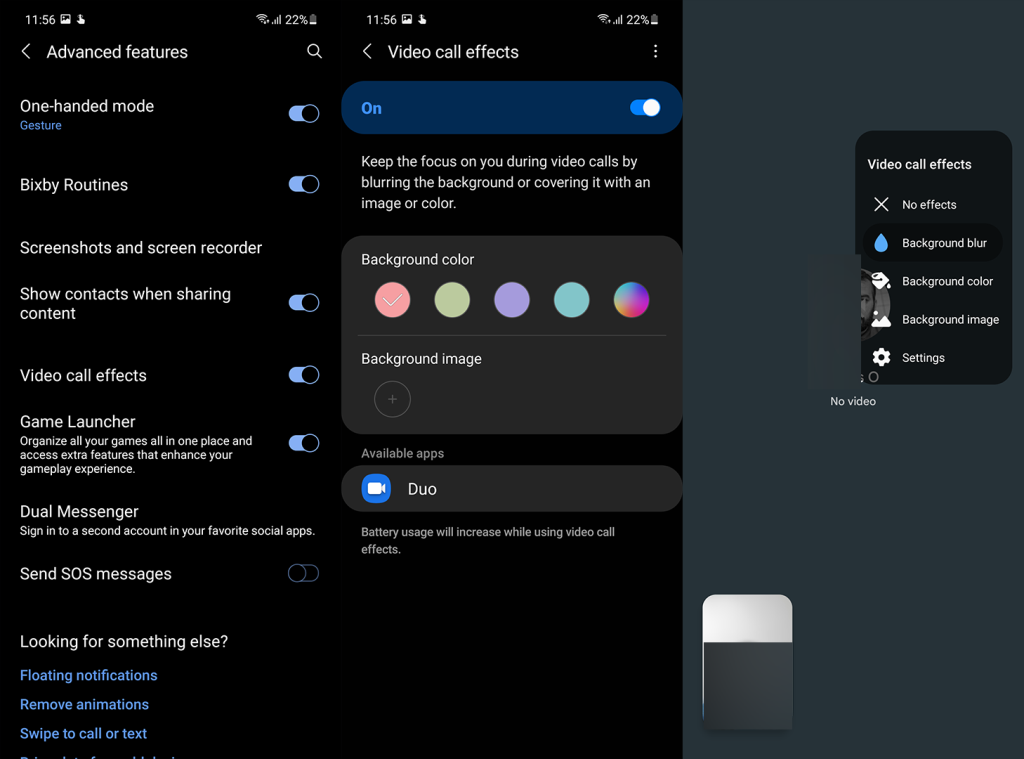
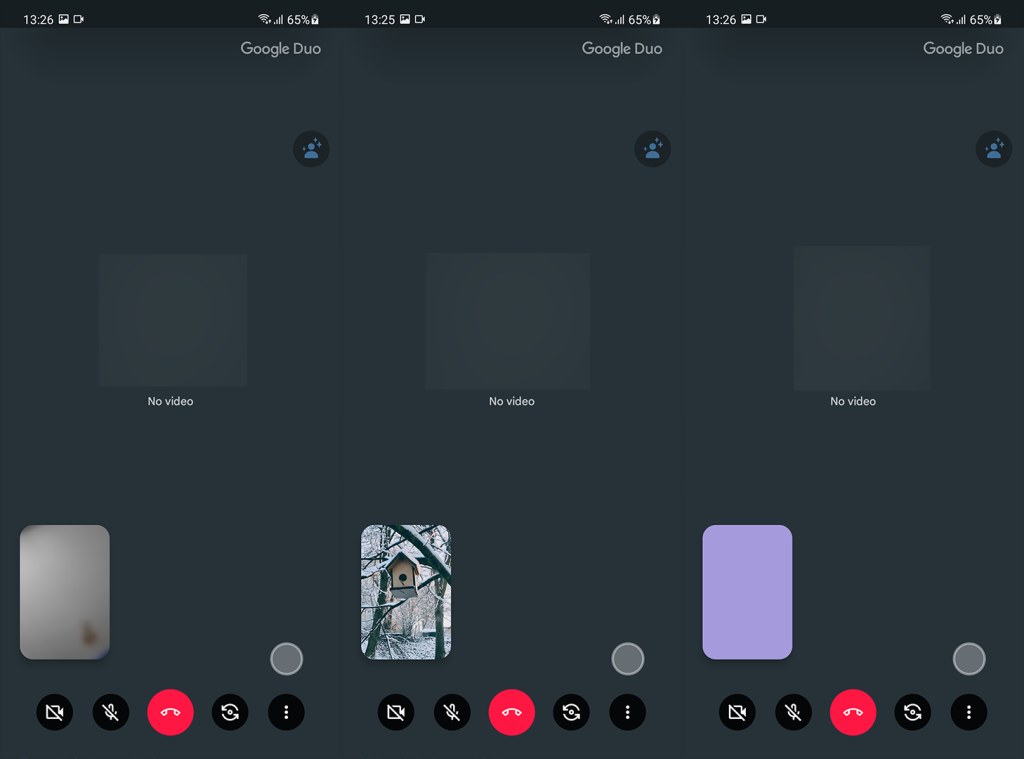


![[JAVÍTOTT] „A Windows előkészítése, ne kapcsolja ki a számítógépet” a Windows 10 rendszerben [JAVÍTOTT] „A Windows előkészítése, ne kapcsolja ki a számítógépet” a Windows 10 rendszerben](https://img2.luckytemplates.com/resources1/images2/image-6081-0408150858027.png)

![Rocket League Runtime Error javítása [lépésről lépésre] Rocket League Runtime Error javítása [lépésről lépésre]](https://img2.luckytemplates.com/resources1/images2/image-1783-0408150614929.png)



